电脑屏幕变暗了,怎么调回去
更新时间:2024-02-08 08:46:17作者:yang
当使用Win10系统的电脑时,你可能会遇到一个问题,那就是屏幕自动变暗,这种情况可能会给你带来困扰,因为它不仅会影响你的工作效率,还会对视力造成不良影响。不用担心我们可以通过一些简单的方法来解决这个问题。本文将介绍一些调整Win10系统电脑屏幕亮度的方法,帮助你重新调回明亮的屏幕,提升使用体验。
操作方法:
1.首先,打开我们的电脑。我们可以看到系统界面上都呈现朦胧的暖色基调,即暗色。习惯了亮度的我们对这种灰暗的界面看起来,有点不适应。
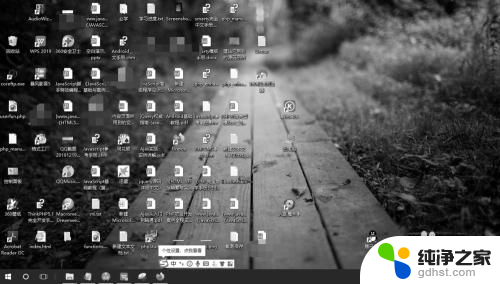
2.在桌面空白处点击右键,在弹出的菜单里选择“个性化”选项。
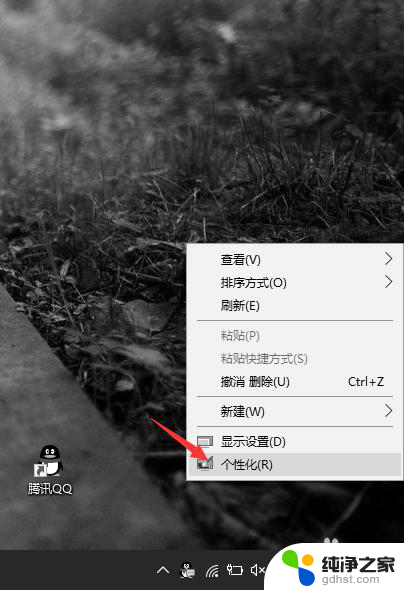
3.在打开的设置页面中,点击左侧导航栏里的“主题”标签选项卡。
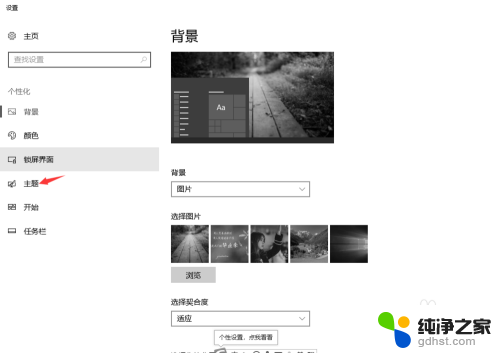
4.接着在右侧页面中,点击最右边的“高对比度设置”选项。
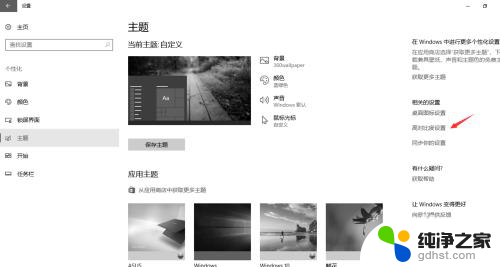
5.在打开的颜色和高对比度设置页面中,点击“应用颜色筛选器”下的按钮。使它处于关闭状态。
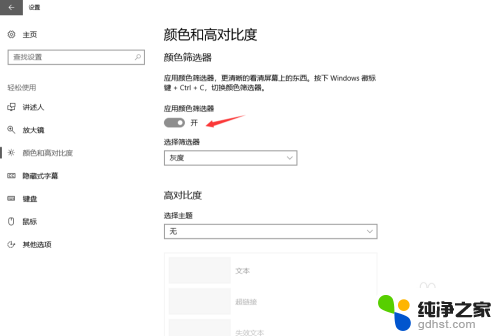
6.关闭应用颜色筛选器后,整个界面一下子变得清亮起来。没有了那种朦胧的暖色基调。
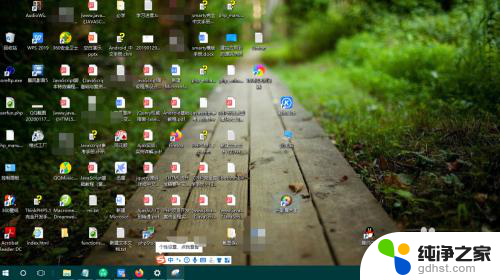
以上是如何调整电脑屏幕变暗的全部内容,如果遇到这种情况,您可以按照以上操作解决,非常简单快速,一步到位。
- 上一篇: 电脑输完密码一直转圈很久才能进去
- 下一篇: 蓝牙音响可以连台式电脑播放吗
电脑屏幕变暗了,怎么调回去相关教程
-
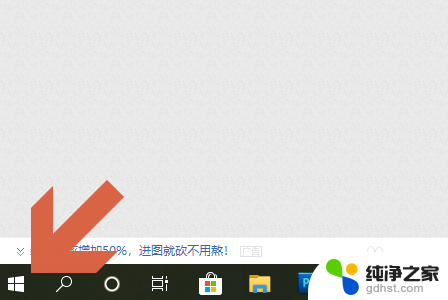 电脑屏幕自动调整怎么关闭
电脑屏幕自动调整怎么关闭2023-11-13
-
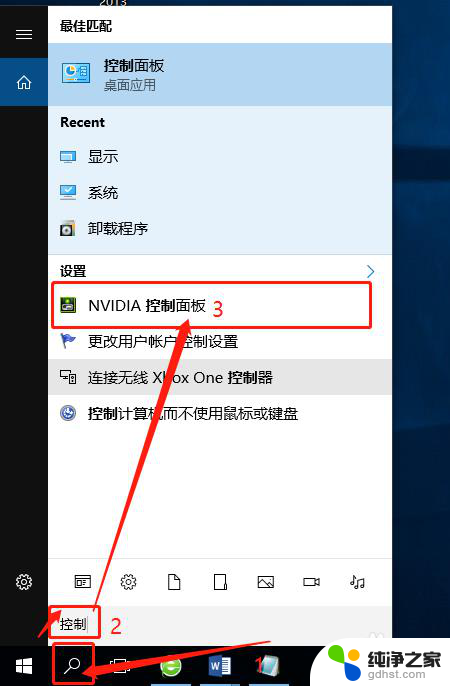 台式屏幕亮度电脑怎么调
台式屏幕亮度电脑怎么调2024-04-20
-
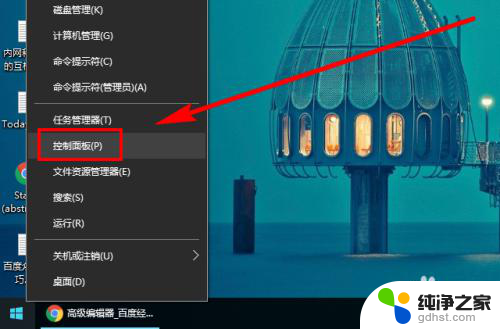 w10电脑屏幕亮度怎么调整
w10电脑屏幕亮度怎么调整2024-02-18
-
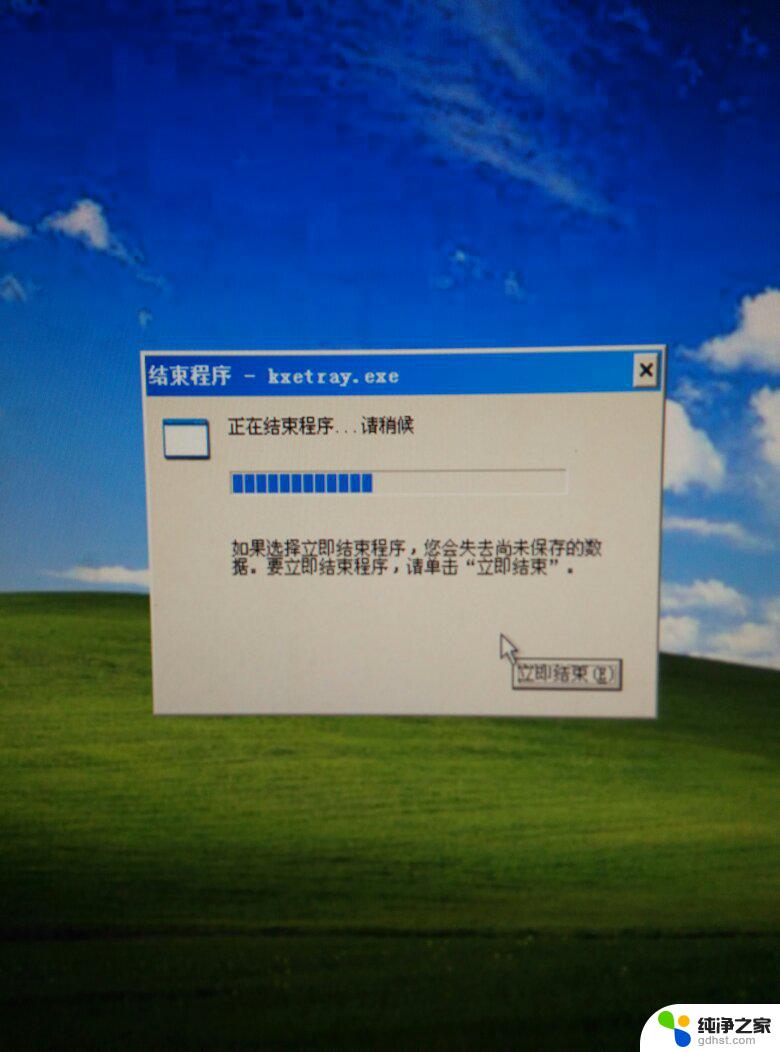 电脑屏幕关不了怎么办
电脑屏幕关不了怎么办2024-01-29
win10系统教程推荐
- 1 电脑如何设置截屏快捷键
- 2 电脑找不到输出声音设备
- 3 windows10软件图标怎么改
- 4 小米电视怎么连电脑
- 5 锁屏桌面时钟怎么设置
- 6 打开任务管理器鼠标不受控制
- 7 文件夹如何设置双击打开
- 8 桌面文件迁移至d盘
- 9 笔记本电脑能连接wlan吗
- 10 windows10鼠标失灵了怎么办